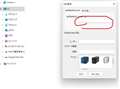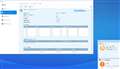このページのスレッド一覧(全1581スレッド)![]()
| 内容・タイトル | ナイスクチコミ数 | 返信数 | 最終投稿日時 |
|---|---|---|---|
| 9 | 13 | 2022年8月5日 19:12 | |
| 4 | 11 | 2022年8月5日 15:43 | |
| 1 | 6 | 2022年8月3日 05:40 | |
| 2 | 3 | 2022年7月6日 14:30 | |
| 2 | 2 | 2022年7月5日 05:10 | |
| 1 | 3 | 2022年7月3日 07:09 |
- 「質問の絞込み」の未返信、未解決は最新1年、解決済みは全期間のクチコミを表示しています
NAS(ネットワークHDD) > Synology > DiskStation DS120j/JP
先日購入したバッファローではできなかったのですが、この商品は遠隔から複数ファイルを一度にアップロードできるが、教えて下さい。もちろん容量に限界はあると思います。
書込番号:24863242 スマートフォンサイトからの書き込み
![]() 0点
0点
>soyuuさん
>遠隔から複数ファイルを一度にアップロードできるが、教えて下さい。
DS220jでですが
モバイル用のアプリDS FileでAndroidとiPadでは複数ファイルのアップロードは可能でしたが…
>先日購入したバッファローではできなかったのですが
バッファローのNASは持ってないのですが
複数のファイルを選択出来なかったのでしょうか?
そちらのNASのクチコミで相談などはされなくて良いのですか?
書込番号:24863379
![]() 1点
1点
『
先日購入したバッファローではできなかったのですが、
』
WebAccess A/WebAccess iでも複数ファイルのアップロードが出来なかったのでしょうか?
当方のWebAccess Aで確認しましたが、複数ファイルのアップロードは、可能でした。
『
Webアクセス機能でパソコンのブラウザーから複数ファイルのアップロードができません
Q Webアクセス機能でパソコンのブラウザーから複数ファイルのアップロードボタンを押すと、「最新のFlashプラグインをインストールしてください」とメッセージが表示され、アップロードができません。
A 複数ファイルのアップロードにFlashが使用されており、Adobe Flash Playerのサポートが2020年12月31日で終了したため、利用できなくなっています。
1ファイルずつアップロードするか、ZIP圧縮当で1ファイルにしてアップロードを行ってください。
』
https://www.buffalo.jp/support/faq/detail/124144832.html
『
WebAccess Aで写真/動画をアップロードする方法
:
2.アップロードする対象を撮影するか、既存のファイルから選択するかをタップします。
複数ファイルを同時にアップロードする場合、全ファイルのアップロード完了後にファイル一覧が更新されます。
』
https://www.buffalo.jp/support/faq/detail/12300.html#:~:text=1.%E3%83%95%E3%82%A1%E3%82%A4%E3%83%AB%E4%B8%80%E8%A6%A7%E7%94%BB%E9%9D%A2%E3%81%A7,%E3%81%8B%E3%82%92%E3%82%BF%E3%83%83%E3%83%97%E3%81%97%E3%81%BE%E3%81%99%E3%80%82&text=%E8%A4%87%E6%95%B0%E3%83%95%E3%82%A1%E3%82%A4%E3%83%AB%E3%82%92%E5%90%8C%E6%99%82%E3%81%AB%E3%82%A2%E3%83%83%E3%83%97%E3%83%AD%E3%83%BC%E3%83%89,%E4%B8%80%E8%A6%A7%E3%81%8C%E6%9B%B4%E6%96%B0%E3%81%95%E3%82%8C%E3%81%BE%E3%81%99%E3%80%82
『
第2章 WebAccess iでできること
8 ↑をタップすると選択した写真/動画がアップロードされます。
複数ファイルを同時にアップロードする場合、全ファイルのアップロード完了後にファイル一覧が更新されます。
』
https://www.buffalo.jp/s3/guide/webaccess/i/ja/mobile_main.html?Chapter2
書込番号:24863555
![]() 2点
2点
たく0220さん、ありがとうございます。バッファローの説明は以下の通り不可となっていて、過去口コミに関連投稿はなかったです。なのでもうバッファローは不要と判断して、このSynologyに期待しています。
複数ファイルのアップロードにFlashが使用されており、Adobe Flash Playerのサポートが2020年12月31日で終了したため、利用できなくなっています。
書込番号:24863827 スマートフォンサイトからの書き込み
![]() 0点
0点
LsLoverさん、詳しくありがとうございます。たしかにスマホでは可能でしたが、パソコンのプラウザーか、もっといえばエクスプローラーでドライブの割り当てにて可能としたいのです。説明不足失礼しました。
書込番号:24863828 スマートフォンサイトからの書き込み
![]() 0点
0点
『
たしかにスマホでは可能でしたが、パソコンのプラウザーか、もっといえばエクスプローラーでドライブの割り当てにて可能としたいのです。
』
外出先から「エクスプローラーでドライブの割り当てにて可能としたい」ということですと、外出先からご自宅のVPNサーバに接続すれば、複数ファイルをLinkStationへコピー(アップロード)は可能です。
当方では、自宅のVPNサーバに接続して、エクスプローラで複数ファイルをLinkStationへコピー(アップロード)できております。
書込番号:24863851
![]() 1点
1点
すみません、追加情報です。
Windowsデスクトップアプリ「WebAccess」を使用すれば、複数ファイルをLinkStationへアップロードは可能です。
Windowsデスクトップアプリ「WebAccess」では、ご自宅のVPNサーバを使用する必要はありません。
『
WebAccess
』
https://apps.microsoft.com/store/detail/webaccess/9WZDNCRFJ9PF?hl=ja-jp&gl=JP
書込番号:24863868
![]()
![]() 1点
1点
『
この商品は遠隔から複数ファイルを一度にアップロードできるが、教えて下さい。
』
『
もっといえばエクスプローラーでドライブの割り当てにて可能としたいのです。
』
以下の書き込みによれば、「WebDAV serverを利用すればインターネットを介してWindowsエクスプローラーやWebDAV対応のアプリでNASのファイルをやり取りできるようになります。」ということのようですので、WebDAV serverを導入されては如何でしょうか?
『
WebDAVでNASにリモートアクセスしてファイル共有できるようにする
WebDAV serverを利用すればインターネットを介してWindowsエクスプローラーやWebDAV対応のアプリでNASのファイルをやり取りできるようになります。
ローカル環境にあるファイルと同じようにNASのデータを扱えるので、頻繁にファイルのやり取りをするような用途なら、こちらの方法でリモートアクセスするのがオススメです。
:
リモートアクセスする方法
QuickConnectでは、専用アプリやブラウザ経由でNASのDSMにアクセスしてファイルのやり取りやメディアの再生をおこないます。Windowsエクスプローラーなどで直接ファイルのやり取りはできないので注意しましょう。
:
Windows 10
http://QuickConnect.to/QuickConnectで設定したID
にアクセスすると、ログイン画面が表示されます。
NASに設定したID、パスワードを入力してログインするとDSMの画面が表示されるので、「File Station」や「Video Station」を使ってファイルのやり取りやメディアファイルの再生などができます。
』
https://perpetua.co.jp/archives/257
書込番号:24863983
![]() 1点
1点
WebDAV接続時のネットワーク速度については、当方の投稿以降、書き込みは無いのですが、以下の内容も参考にしてください。
『
WebDAVの速度について
』
https://bbs.kakaku.com/bbs/K0001241841/SortID=24031049/
書込番号:24864058
![]() 1点
1点
>LsLoverさん
大変詳しくご丁寧にありがとうございます。WebDAVは難しすぎてわからないのですが、Webaccessの方は知らなかったので助かります。ただ以下の画面から文字が入力できないところで止まってしまいます。VPNとか以前の問題だと思うのですが。
書込番号:24864195
![]() 0点
0点
>パソコンのプラウザーか、もっといえばエクスプローラーでドライブの割り当てにて可能としたいのです。
VPN Serverなどのパッケージがありますので、OpenVPNなどで設定すれば可能ではあります。
外出先からのアクセスはNAS設定場所と外出先でのネット環境にも依ります。
DS120jのスペックでも可能とは思いますが…
参考(DS120j、DS220jの比較): Synology Inc.
https://www.synology.com/ja-jp/products/compare/DS120j/DS220j
PCのブラウザからはFile Stationの仕様、制限事項を参照してください。
参考: DSM テクニカルスペック | Synology Inc.
https://www.synology.com/ja-jp/dsm/7.1/software_spec/dsm#storage_file_access__file_station__spec
p.s.
細かい事を言えば、バッファローの件はスレチですので別スレでやってほしかったですね。
ここで展開されても、DS120jのクチコミ参考に来た他の人にとっては混乱の元にしかならないのでね。
書込番号:24864240
![]() 1点
1点
既に「解決済」となってしまいましたが...。
『
Webaccessの方は知らなかったので助かります。ただ以下の画面から文字が入力できないところで止まってしまいます。
』
Webaccessに必要なブロードバンドルータの設定やLinkStationの設定は、完了しているのでしょうか?
LinkStationの型名が分からないのですが、LinkStationのWeb設定画面でBuffaloNAS.comネームに入力した文字列を入力してください。
『
Webアクセス機能の設定方法/Webアクセス機能を設定しましたが使えません(LS400、LS200シリーズ)
:
4.LinkStationの設定画面でWebアクセス機能を設定します。
1.LinkStationの詳細設定画面で [ファイル共有]-[Webアクセス] の横にあるアイコンをクリックします。
2.[編集] をクリックします。
3.各項目を設定します。==>BuffaloNAS.comネームで設定した文字列
』
https://www.buffalo.jp/support/faq/detail/15049.html
書込番号:24864292
![]() 1点
1点
>LsLoverさん
ありがとうございます。商品違うご指摘の通りなので、また必要あればLSの方で相談ください。本当にありがとうございます。
週末実家(LSがある場所)に戻るので設定も見直してみます。
書込番号:24864584
![]() 0点
0点
>商品違うご指摘の通りなので、また必要あればLSの方で相談ください。
その方が良いですね。了解しました。
書込番号:24864627
![]() 0点
0点
NAS(ネットワークHDD) > Synology > DiskStation DS220+
これからNASを運用しようと思っている者です。マシンはMacです。
デフォルトのHDDのフォーマットは、たぶん、ext4かext3ではないかと思います。
ただ、万一DS220+が故障等した場合や、TB級の大ファイルの格納のため、HDDを
DS220+から取り出してMacにUSB等で直結しても読み書きできるように、フォーマットを
HFS+(又はAPFS)にしたいのですが、可能でしょうか。
(多分、HDDをMac側でHFS+(又はAPFS)でフォーマットし、それをこの機械に
入れるという形になると思うのですが。)
よろしくお願いいたします。
![]() 0点
0点
メーカーの仕様を確認しましょう。
内部ドライブのフォーマットはBtrfsとEXT4のみです。
HFS+は外部ドライブのフォーマットとしては使用可能です。
ですのでHFS+やAPFSで内部ドライブをフォーマットできないので、故障時にそのままHDDをMacに取り付けてファイルの救出という訳にはいきません。
大抵NASでは内部ドライブにHFS+やAPFSを使用することはありません。
AppleがNASを出していれば対応しているかもしれませんけど。
後はNASではなく複数のHDDを取り付けられるHDDケースでも使う位しか無いかと思います。
書込番号:24862733
![]()
![]() 0点
0点
NASのそのもののデイスクは無理です。
NASの更にバックアップの外付けUSBのハードデイスクであれば
ASUSTORやQNAPならHFS+のフオーマットをNAS側から可能です。
DS220+購入まだしていないのであればASUSTORか
QNAPのNASにしてNASに外付けハードデイスク繋いで
NASのバックアップをそれをHFS+にNASからフォーマットでするのが簡単です。
書込番号:24862742
![]() 0点
0点
QNAP TS-253D-4G Celeron4コアCPU、 2.5G LANポート、HDMI端子
https://kakaku.com/item/K0001268150/?lid=itemview_relation5_name
https://www.qnap.com/ja-jp/product/ts-253d
ASUSTOR AS-5202T
https://kakaku.com/item/K0001156179/?lid=itemview_relation5_name
https://www.asustor.com/product?p_id=61
書込番号:24862753
![]() 1点
1点
DS220+の場合は外付けハードデイスクをHFS+とかにしたい場合、Mac側でフォーマット
してDS220+にUSBで繋ぐしか無いです。私もMacで運用していますが。
直に読み書きされるならネットワーク上からNASにアクセスして
読み書きすればNASだけで直に読み書きをFinderからアクセスが
一番簡単です。あとは他の方がおっしゃる通りNASではなく
外付けのハードデイスクケースです。
NASに移すのをUSBでしたいという事であれば無理です。
USBのRAIDのハードデイスクケースの方が良い様に思えます。
https://www.pro.logitec.co.jp/pro/g/gLHR-2BRHEU3/
書込番号:24862785
![]()
![]() 1点
1点
macにLinuxインストールすればよいだけでは?
書込番号:24862792
![]() 0点
0点
extFS for Mac by Paragon Software
とかで直接読めるようにはならないのかなぁ
RAID組まれてるなら無理だと思うけど・・・・
書込番号:24862814
![]() 0点
0点
『
ただ、万一DS220+が故障等した場合や、TB級の大ファイルの格納のため、HDDを
DS220+から取り出してMacにUSB等で直結しても読み書きできるように、フォーマットを
HFS+(又はAPFS)にしたいのですが、可能でしょうか。
』
旧NASから新NASへのデータ移行を行い、新NASを立ち上げるのが、宜しいかと思います。
Synology NASでは、異なるモデル、2 つの同一モデルでのデータ移行に対応していますので、以下の内容を参考にしてください。
旧NASが故障などで正常に立ち上がらない場合には、「Hyper Backup (DSM 6.0 以降) を介してSynology NAS間でデータを移行する方法」で新NASへデータの移行を行ってください。
『
Synology NAS(DSM 6.0 以降)間でデータを移行する方法
目的
・HDD移行
・Migration Assistant による移行
・Hyper Backup による移行
』
https://kb.synology.com/ja-jp/DSM/tutorial/How_to_migrate_between_Synology_NAS_DSM_6_0_and_later
『
HDD 移行経由で Synology NAS(DSM 6.0 以降)間でデータを移行する方法は?
解決
異なるモデルの Synology NAS 間での移行
2 つの同一モデルの Synology NAS 間での移行
』
https://kb.synology.com/ja-jp/DSM/tutorial/How_to_migrate_between_Synology_NAS_DSM_6_0_HDD#x_anchor_id5
『
Hyper Backup (DSM 6.0 以降) を介してSynology NAS間でデータを移行する方法
』
https://kb.synology.com/ja-jp/DSM/tutorial/How_to_migrate_between_Synology_NAS_DSM_6_0_Hyper_Backup
書込番号:24862855
![]() 1点
1点
なるほど。
皆様、ご教示いただき、ありがとうございました。
HFS+等を使いたければ、DS220+の中にいれるディスクではなく、DS220+にUSBで
接続する外付けディスクとして使うしかないということですね。よく理解できました。
書込番号:24863150
![]() 0点
0点
>G'fordさん
DS220+とMacは持っておりませんので参考までに
参考: DS220+ | Synology Inc.
https://www.synology.com/ja-jp/products/DS220+#specs
まず上記メーカーの仕様より内部ドライブはBtrfsかEXT4のみとなります。
外部ドライブ(USB-HDDなど)は下記の対応となります。
ただし、HFS+のジャーナルには対応してませんので「ジャーナル無し」でフォーマットする必要があるのでご注意ください。
(NTFSやHFS+はあくまでも互換です。)
ファイル システム 外部ドライブより
>・Btrfs
>・EXT4
>・EXT3
>・FAT
>・NTFS
>・HFS+
>・exFAT
あと、補足情報ですが
DSM(OS,ファームウェア)用にもHDDの領域が使用されますので、内部ドライブは下記のようにパーティションが切られます。
DS220jでの例:
root@NAS220J01:~# parted /dev/sda print
Model: ATA ST6000VN001-2BB1 (scsi)
Disk /dev/sda: 6001GB
Sector size (logical/physical): 512B/512B
Partition Table: gpt
Disk Flags:
Number Start End Size File system Name Flags
1 1049kB 2551MB 2550MB ext4 raid
2 2551MB 4699MB 2147MB linux-swap(v1) raid
5 4840MB 6001GB 5996GB raid
また、RAIDを組まない場合でもLVM(Logical Volume Manager)でボリュームは管理されてますので、Macの基本的な機能のみでは読みだすのは困難かと思います。
PCなどで内部ドライブのデータにアクセスする方法は、下記のようにメーカーから案内があります。
参考: Synology NASが故障したときにPCでデータを復元する方法 - Synology ナレッジセンター
https://kb.synology.com/ja-jp/DSM/tutorial/How_can_I_recover_data_from_my_DiskStation_using_a_PC
NAS本体が故障した場合は、保証期間内であれば修理から戻るのを待つか
HDD移行が行えるモデルを購入し、そちらにHDDごと移行する方法のどちらかを選択する事も出来ます。
参考: Synology NAS(DSM 6.0 以降)間でデータを移行する方法 - Synology ナレッジセンター
https://kb.synology.com/ja-jp/DSM/tutorial/How_to_migrate_between_Synology_NAS_DSM_6_0_and_later
HDD移行も完全に保証されているわけではありませんし、NAS本体の故障に起因したデータの破損も考えられますので
大切なデータは日頃からHyper Backupなどでバックアップされる事をお勧めします。
参考: Hyper Backup でデータをローカルの共有フォルダまたは USB にバックアップする方法
https://www.synology.com/ja-jp/knowledgebase/DSM/tutorial/Backup/How_to_back_up_your_data_to_local_shared_folders_or_USB_with_Hyper_Backup
書込番号:24863177
![]()
![]() 1点
1点
あとは、mac osにext4ドライバを入れる手もあるようですね。
M1はビルドが必要とか。
書込番号:24864415
![]() 0点
0点
NAS(ネットワークHDD) > Synology > DiskStation DS118
主目的は防犯カメラの録画用です。とはいえメディアサーバーにも少し興味あります。RAIDの予定は有りません。でも1万円ほどプラスでDS218が買えそうです。メモリ2GBが魅力的に映ってしまいます。皆さんのご意見伺えないでしょうか。
![]() 0点
0点
>tomo08さん
防犯カメラの運用はしてないので参考までに
>主目的は防犯カメラの録画用です。
Surveillance Stationでの運用を考えているのか
その防犯カメラがSMB共有に対応していて録画データを共有フォルダに保存するだけの運用なのか
防犯カメラの台数は?1台 or 複数台?
具体的な内容が不明瞭なので捕捉された方がより良いアドバイスが貰えるかと思います。
自分の場合ですが、24時間365日の運用で止まってしまうと困る場合(ようはミッションクリティカル)は、不要な機能は出来るだけ排除します。
他の機能と併用するのであればそれなりに処理能力に余裕のあるCPUが搭載されたモデルを選ぶかと思います。
書込番号:24858589
![]() 0点
0点
>たく0220さん
こんにちは。Surveillance Stationでの運用です。今までカメラのSDカードに保存していたものをnasに保存と考えています。(カメラも更新予定)台数は2台。常時録画でなく動体検知での運用を考えています。
書込番号:24858893
![]() 0点
0点
>tomo08さん
こんばんは。
実際に使用してませんが…
参考: NVR セレクタ | Synology Inc.
https://www.synology.com/ja-jp/support/nvr_selector
上記サイトでビデオ形式、解像度、フレーム レート(FPS)からおおよその必要な帯域幅がわかります。
参考(DS118、DS218の比較): Synology Inc.
https://www.synology.com/ja-jp/products/compare/DS118/DS218
上記仕様の比較からですが、Surveillance Stationでの仕様はビデオ形式、解像度によって処理出来るフレーム レート(FPS)に上限があります。
たとえばH.264で1080pの場合は300FPS(DS218)と180FPS(DS118)となります。(複数台の場合はそれぞれの合計値で)
検討されているカメラは下記サポート一覧にありますか?
参考: Surveillance Station IP カメラのサポート一覧 | Synology Inc.
https://www.synology.com/ja-jp/compatibility/camera
ネットワークの使用帯域はそれほどでもないかもしれませんが、要件によってはDS118では満たせないかもしれません。
また動体検知(モーション検出)は、カメラ側でなくソフト側(Surveillance Station)での検出の場合CPUとメモリーの消費量は変わってくるとは思います。
事前録画時間などの設定によってもイベントが起こるまでの間はメモリにバッファしてると思いますので、ビデオ形式、解像度、フレーム レート(FPS)によってはメモリが足りなく必要な時間を設定出来ないかもしれません。
実際の挙動はカメラが無いと確認出来ませんので、申し訳ないのですが実際に使用されている方からの情報を待たれるか
要件をまとめてから、購入前の相談を受け付けている国内代理店などに相談されるのがよろしいかと思います。
書込番号:24859503
![]() 1点
1点
>たく0220さん
こんにちは。色々調べて頂きありがとうございます。synologyのサイトではDS120は推奨ですがDS118は入っていませんが何故なんでしょうか?カメラはTP-Link TapoC200とC310です。C310もONVIF対応の様なのでOKだと思っています。DS120でも良さそうなので、DS118で良いかな〜と思い始めています。
書込番号:24859702
![]() 0点
0点
>tomo08さん
こんばんは。
>synologyのサイトではDS120は推奨ですがDS118は入っていませんが何故なんでしょうか?
推奨が表示された後、そのリストの下に「その他のお薦めを見る」があると思うので、そこをクッリクするとDS118も表示されます。
多分、発売日が新しいモデルを上に持ってきてるのだと思われます。
>カメラはTP-Link TapoC200とC310です。C310もONVIF対応の様なのでOKだと思っています。
Tapo C310はまだテストされてないみたいですのでサポート一覧にはないみたいですが、多分使えるとは思いますが本運用前にひととおりの機能テストはしておいた方が良さそうですね。
DS118、DS218のメモリーですがシステム用(Linux kernelの予約と他)で500〜600MB程度は使用されますが
メディアサーバーなど他のアプリとSurveillance Stationを使用してどれくらい余裕があるかが心配なところです。
想定外の事がなければ1GBで余裕とは思うのですが、実際に確認してないので何とも言えないところです。
書込番号:24860502
![]()
![]() 0点
0点
>たく0220さん
こんにちは。DS218はありました。よく見ないでお聞きして申し訳ありませんでした。
DS118で行きたいと思います。
本当に色々調べて頂きありがとうございました。
書込番号:24861038
![]() 0点
0点
こんにちは。
DS916+ に6TB x 4本のHDDを入れてSHRで運用しております。
利用可能な容量がほぼ1%ぐらいになったので、12TB x 4本のHDDに交換して容量増加を考えています。
手順は以下Webサイトのとおり1本ずつ交換していくことになると思いますが、4本すべて交換して修復が完了するまで
概ねどのくらい時間かかりますでしょうか?(HDD本数や容量によって違うと思いますが・・・)
また、DSM上で修復が完了する目安の時間などは、確認できるのでしょうか?
ドライブの交換
https://kb.synology.com/ja-jp/DSM/help/DSM/StorageManager/storage_pool_expand_replace_disk
「ドライブを交換する(未使用のドライブまたは空のドライブスロットがない場合):」
![]() 0点
0点
『
概ねどのくらい時間かかりますでしょうか?(HDD本数や容量によって違うと思いますが・・・)
』
変動量が大きく推定は難しいかと思いますが、以下の内容は、目安にになりませんか?
『
ストレージプールを拡張したり、修復したり、RAIDタイプを変更したりするのにどのくらい時間がかかりますか?
』
https://kb.synology.com/ja-jp/DSM/tutorial/Estimated_time_of_storage_operations
書込番号:24823686
![]()
![]() 1点
1点
>tomaya11さん
2ベイ(DS220j)しか持ってませんので参考にもならないかもしれませんが
>4本すべて交換して修復が完了するまで
>概ねどのくらい時間かかりますでしょうか?
HDD1台あたり、おおよそ1日程度ではないでしょうか…
元の6TB分が平均100MB/s程度で進捗したとして約16時間、SHR-1だと2台目〜4台目の時に未使用の空き領域に対してそれぞれRAID1(2台目),RAID5(3台目),RAID5(4台目)と拡張分の構築が発生すると思われるので、そこにどれくらい時間がかかるかですね。
SHR-2の場合はナレッジには特に書かれてないみたいですが、ネットの情報では4台目の修復が終わった後に拡張が行われるみたいです。
>また、DSM上で修復が完了する目安の時間などは、確認できるのでしょうか?
DSMのバージョンによって表示は変わりますが、SHR(RAID1相当)ですが進捗状況はアップした画像のように表示されます。
先にシステムとスワップで使われる領域から修復されるので、DSMで見れるデータ領域の表示は数分待つ事になります。
HDDの場合ですと徐々に実行速度落ちてきますので、修復し始めの「残り時間」はあまり参考になりません…
また、使用しているデータ量によっても変わります。(アップした画像の時は1.5hで終わった)
最後の方は80MB/s程度まで落ち込んでましたね…
root@NAS220J01:~# cat /proc/mdstat
Personalities : [raid1]
md2 : active raid1 sdb5[2] sda5[0]
5855691456 blocks super 1.2 [2/1] [U_]
[===================>.] recovery = 99.8% (5844761728/5855691456) finish=2.1min speed=82840K/sec
md1 : active raid1 sdb2[1] sda2[0]
2097088 blocks [2/2] [UU]
md0 : active raid1 sdb1[1] sda1[0]
2490176 blocks [2/2] [UU]
unused devices: <none>
RAID1での情報なので、参考までに。
ストレ−ジマネージャーの設定で「RAID 再同期速度制限」の設定と
修復の詳細設定に「高速修理の有効化」の設定があるので、下記参考に確認してみてください。
参考: RAID Resync 速度制限の調整 | DSM - Synology ナレッジセンター
https://kb.synology.com/ja-jp/DSM/help/DSM/StorageManager/storage_pool_adjust_resync_speed?version=7
あと、大事なデータのバックアップの確認と
RAID5以上でしたらデータ スクラブを最近してないのであればサイレントクラッシュしないように実行して確認しておくのも無難かと思います。
参考: Data Scrubbing | DSM - Synology ナレッジセンター
https://kb.synology.com/ja-jp/DSM/help/DSM/StorageManager/storage_pool_data_scrubbing?version=7
書込番号:24823748
![]()
![]() 1点
1点
>LsLoverさん
ご返答ありがとうございます。
リンク先を見ますと4本(12TB x 4)で最低でも数十時間以上かかりそうですね。。。
覚悟して進めます。
>たく0220さん
ご返答ありがとうございます。
DSM上での残り時間はあくまでその時の目安であまり当てにならないということですね。
大事なものはある程度バックアップしているので、とりあえずRAID Resync 速度制限の調整 は「より高速に RAID Resync を実行」で実施してみます。
書込番号:24824118
![]() 0点
0点
NAS(ネットワークHDD) > Synology > DiskStation DS918+/JP
DS918+ の HDD を 6TB*4 から 8TB*4 に変更したのですが空き容量が変わりません。
RAID5 で使用しており、6TB*4 の HDD を一つずつ外して、修復*4 を実施しました。
結果、ストレージマネージャでは以下の表示になっています。
ストレージプール1の項目は
合計容量:21.82TB
使用済み容量:16.36TB
利用可能な容量:5.46TB
と正しい数値ですが、最下部のストレージ割り当てでは
使用済み容量:13.28TB、合計容量 15.71TB と6TB*4 の状態のままです。
ウィジットの表示でも
使用済み容量:13.28TB、利用可能な容量:2.42TB と出ており、システムの健康状態でも
空き容量が低下していて注意の状態です。
利用可能な容量:2.42TB から 利用可能な容量:5.46TB に増やすにはどうすればよろしいでしょうか。
以上、よろしくお願い致します。
![]() 0点
0点
>きょへさん
ストレージプールの拡張には成功しているみたいですので、次にボリュームの拡張が必要かと思われます。
自動的に拡張が実行される場合もありますので、ストレージ マネージャでボリュームの状態をまず確認してみてください。
参考: ドライブを追加してストレージ プールの容量を増やす | DSM - Synology ナレッジセンター
https://kb.synology.com/ja-jp/DSM/help/DSM/StorageManager/storage_pool_expand_add_disk?version=6
画像から複数ボリュームに対応したストレージ プールに該当すると思われるので
上記ナレッジの「ボリューム サイズの拡張:」の「複数ボリューム ストレージ プール:」の手順を参考にボリュームのサイズを拡張してみてください。
操作はリンク先(下記)の「複数ボリューム ストレージ プールの場合:」の手順になるかと思われます。
参考: ボリューム サイズの拡張 | DSM - Synology ナレッジセンター
https://kb.synology.com/ja-jp/DSM/help/DSM/StorageManager/volume_expand_volume?version=6
ボリューム拡張前に大事なデータは念のためバックアップしてあるか確認される事をお勧めします。
書込番号:24820219
![]() 2点
2点
回答ありがとうございます。
HDDの入れ替えを行っていましたので。DSMの更新を後回しにしていました。
このため、ボリューム サイズの拡張のメニューが見つからず、手段が判りませんでした。
DSMを更新したところ、拡張のメニューが出てきましたので、無事ボリュームのサイズを拡張できました。
ご回答頂きありがとうございました。
書込番号:24822245
![]() 0点
0点
NAS(ネットワークHDD) > Synology > DiskStation DS220j/JP
【やりたいこと】
Androidアプリの「foldersync」を使って、スマホのデータをDS220jにバックアップを取ること
【前提】
「foldersync」のSynology NASアカウント設定、接続は成功しています
【起きていること】
同期フォルダのリモートフォルダを展開すると「IPS$」となってしまい、バックアップ先のフォルダが選べない
いろいろと調べたのですが、解決策が分かりません……お知恵をお借りできれば幸いです
書込番号:24819541 スマートフォンサイトからの書き込み
![]() 0点
0点
>PeDaLuさん
>同期フォルダのリモートフォルダを展開すると「IPS$」となってしまい、バックアップ先のフォルダが選べない
「IPS$」ではなく「IPC$」ではなかったですか?
少し情報が足りなく判断しにくいですが
FolderSyncのアカウントの設定はどの様になっていますか?種類は何ですか?
SMB2だとして、接続TESTは試されて問題ない事を確認していますか?
「SMB 共有名」も入力されてますか?
SMB1はセキュリティ的にはお勧めしませんし、NAS側の設定では最初から無効になっています。
FolderSyncは使っていませんが、もう少し補足した方が宜しいかと思います。
書込番号:24819579
![]() 0点
0点
Synology Accountを外部から利用したいのかもしれませんが、FolderSyncはQuickconnectをサポートしていないので無理でしょうね。
自宅で利用する前提になりますが、SMB2で接続すれば問題ないでしょう。サーバーアドレスに「サーバー名」を入力すればIPアドレスを意識する必要もありません。また、SMB共有名には「共有すべきサーバー直下のフォルダ名」を入力します。
書込番号:24819586
![]()
![]() 1点
1点
>ありりん00615さん
SMB2で直下のフォルダ名を設定したらできました!
ありがとうございます!!
書込番号:24819692
![]() 0点
0点
クチコミ掲示板検索
新着ピックアップリスト
-
【Myコレクション】windows11に対応で購入
-
【その他】原神用?
-
【欲しいものリスト】自作PC
-
【欲しいものリスト】200V脱衣所暖房
-
【欲しいものリスト】自作PC2025
価格.comマガジン
注目トピックス
(パソコン)
NAS(ネットワークHDD)
(最近3年以内の発売・登録)